Occorre installer prima il driver della USB VirtualCom mediante l'eseguibile: CP210x_VCP_Win7.exe (funziona anche per WinXp):
il driver è in p:\eurocoge\CPT711\8200\driver
come prima cosa il programma dì'installazione copia i file di driver
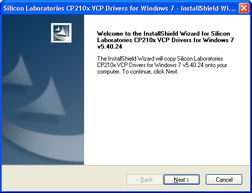 ...next...
...next... 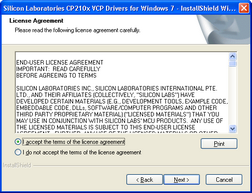 ...next...
...next... 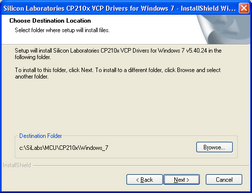 ...next ...
...next ... ...inizia l'installazione
...inizia l'installazione
Poi parte l'installazione vera e propria del driver:
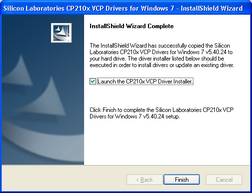 ...finish...
...finish... potrebbe dare il messaggio:
potrebbe dare il messaggio:
Ad installazione completata dovrebbe essere installato il driver sulla COM3, a 9600, ma la velocità di dowload è fissata a di default dal programma a 115200.
Poi occorre attaccare il cavo USB al pc:
Quando il lettore non è collegato al cavo la porta VirtualCom (VCom) NON è Attiva.
ENT=Enter= il pulsante "-" sopra l'ESC
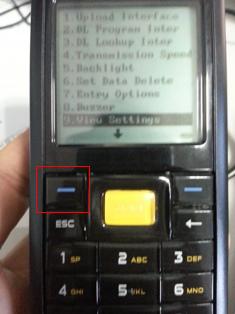
Sul terminalino selezionare:
3: Utilities
poi 1: Program Settings
poi 1: Upload Interfaces
Selezionare 4: USC VCOM e contermare con ENT
poi selezionare 4: Transmission Speed
e scegliere 1: 115200 bps e confermare con ENT
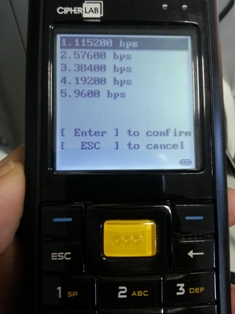
Il programma di download continua ad essere il 232_read.exe
Settare come CPT711/8200 sulla porta configurata.
Verificare, su infrastrutture Thin Client Linux, che il programma di download 232_read.exe sia copiato nella tmp-dir dell'utente con l'attributo "x" altrimenti non parte in esecuzione (Messaggio "Impossibile Accedere...")
Le configurazioni sono sotto questi due gruppi: progcogs08 e lettori-bc